Il server mondiale non funziona Correzione dell’errore WOW? (2022)
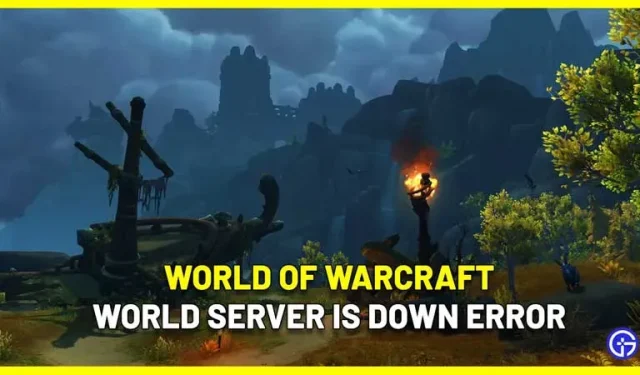
Quando provi ad accedere a WOW, potresti vedere una notifica “World Server Down”. Inoltre, questo può accadere solo a uno dei tuoi personaggi mentre altri personaggi possono accedere correttamente. Ecco tutto ciò che devi sapere su questo errore di World of Warcraft.
Come risolvere l’errore di WOW World Server non funzionante?
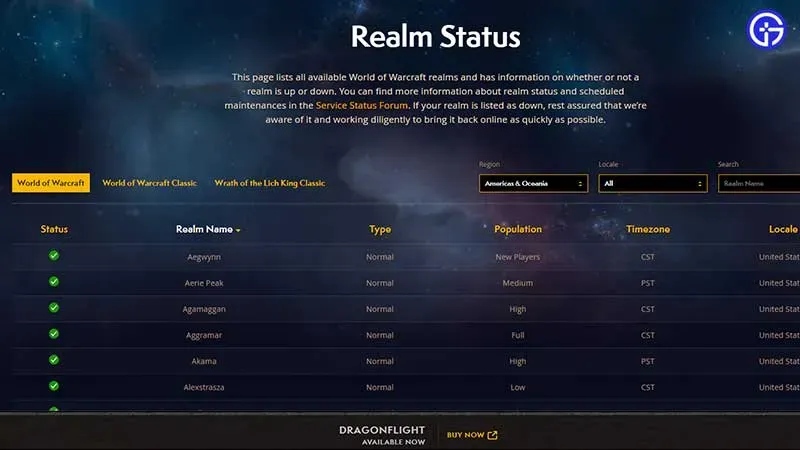
Quando vedi l’errore World of Warcraft “World Server Down”, controlla prima la pagina Stato del regno per vedere se i server sono inattivi in quel momento. Ciò potrebbe essere dovuto a un aumento della popolazione del regno. Vai alla pagina ufficiale , seleziona la tua regione e locale per uno stato specifico.
Un altro modo per scoprirlo è andare su Twitter di BlizzardCS , perché tengono informati i giocatori su problemi diffusi. Vedrai se gli sviluppatori stanno attualmente indagando sul problema e quando verrà risolto.
Per questo particolare problema, ecco cosa hanno menzionato:
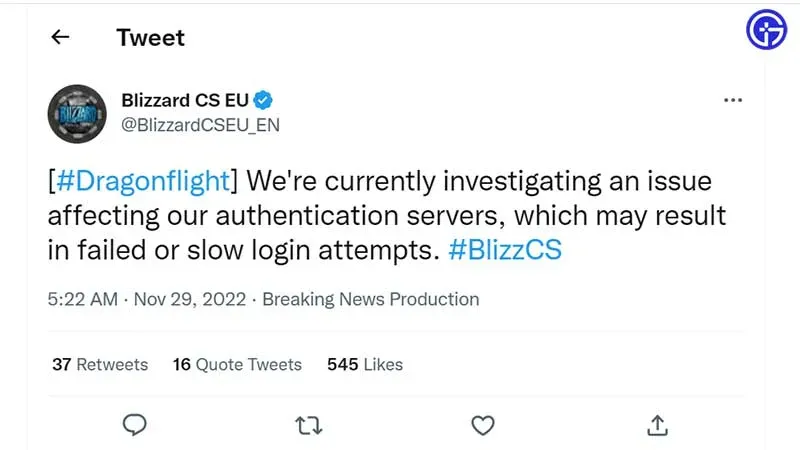
- [#Dragonflight] Al momento stiamo indagando su un problema che riguarda i nostri server di autenticazione che potrebbe causare tentativi di accesso non riusciti o lenti.
In uno scenario del genere, l’unica cosa che puoi fare è aspettare che gli sviluppatori lo risolvano o accedere con gli altri tuoi personaggi, se possibile.
Non riesci ad accedere con un solo carattere?
Per i giocatori che non possono accedere con un personaggio, Blizzard ha escogitato una soluzione per spostare il personaggio.
Come spostare un personaggio in WOW?
Puoi usare questo metodo se non riesci ad accedere con un personaggio o anche se sono bloccati da qualche parte nel mondo.
- Vai a questo articolo di supporto.
- Fare clic sul pulsante “Continua” e seguire il processo.
Suggerimenti per la risoluzione dei problemi
Se il problema persiste, devi reimpostare l’interfaccia utente di WoW e riprovare. Tieni presente che dovrai disinstallare temporaneamente qualsiasi software di gestione aggiuntivo prima di seguire i passaggi seguenti.
- Esci e chiudi WoW.
- Rimuovi i gestori dei componenti aggiuntivi.
- Ora apri l’app desktop Blizzard Battle.net.
- Fai clic su Opzioni e seleziona Mostra in Esplora risorse (Windows) o Mostra nel Finder (Mac).
- Apri la cartella World of Warcraft e quindi apri la cartella della versione del gioco.
- Quindi rinominare le cartelle cache, interfaccia e WTF in CacheOld, InterfaceOld e WTFold.
- Successivamente, riavvia WoW e verifica se i problemi sono stati risolti.
C’è un altro suggerimento avanzato per la risoluzione dei problemi suggerito da Blizzard:
Se il problema persiste, è possibile che un componente aggiuntivo o una macro abbia modificato la variabile della console. I giocatori possono resettarlo digitando il comando in basso nella finestra della chat di gioco e premendo il tasto Invio. Potresti visualizzare un errore di autorizzazione, ma il comando funzionerà comunque.
/console cvar_default



Lascia un commento